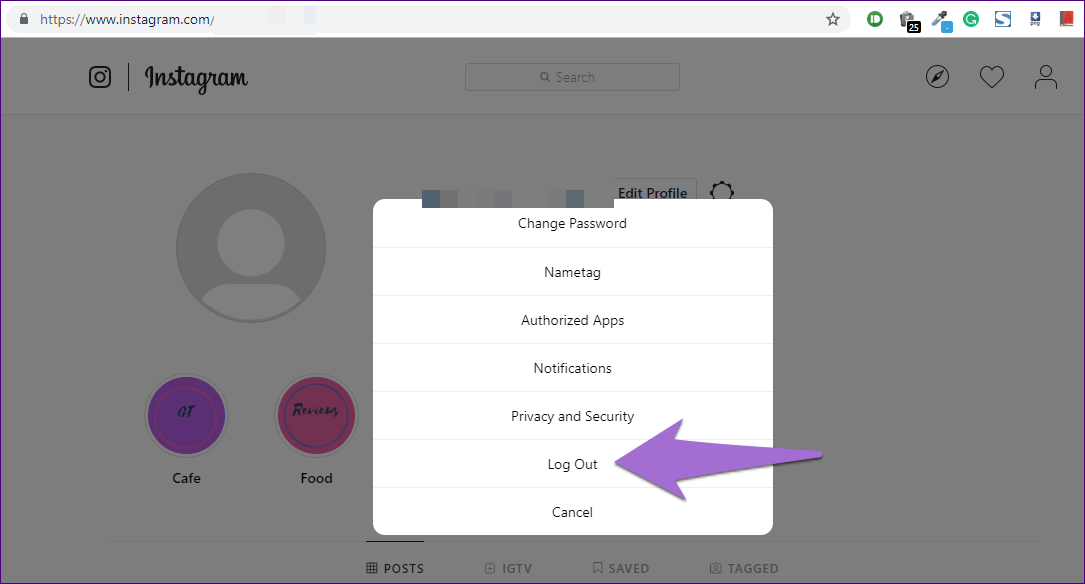Cara Logout Instagram yang Sudah Di-remember di Komputer Dan cara logout instagram di laptop Tidak bisa dipungkiri Instagram sudah menjadi salah satu media sosial yang paling digandrungi sekarang ini. Penggunanya tidak hanya dari kalangan remaja saja, melainkan banyak dari mereka yang masih anak-anak atau bahkan dewasa.
Sejatinya, Instagram merupakan platform untuk berbagi foto dan video dalam sebuah feed. Namun, seiring berjalannya waktu berbagai fitur terbaru dihadirkan pada Instagram tersebut.
Selain bisa login melalui aplikasi Instagram, pengguna juga memungkinkan mengakses Instagram melalui browser desktop. Caranya cukup mengunjungi situs resmi Instagram, lalu tinggal masukkan username dan password akun Instagramnya.
Saat akan login ke akun Instagram melalui layar desktop dan ketika ingin logout disana akan ada pilihan Remember. Ini berguna untuk menyimpan login Instagram sehingga Anda tidak perlu lagi memasukkan username dan password secara manual.
Hal ini tentunya akan berbahaya jika Anda loginnya di komputer warnet atau orang lain. Lantas, bagaimana cara logout Instagram yang sudah di-remember di komputer tersebut? Informasi selengkapnya bisa Anda simak di bawah ini.
Baca juga : Cara Menyimpan Video Instagram Tanpa Aplikasi
Cara Logout Ig yang Sudah remember di Komputer
Setidaknya ada dua cara terbaik yang bisa Anda terapkan jika ingin mengeluarkan atau logout Instagram yang sudah di remember di PC atau laptop.
Yang pertama yakni dengan melakukan logout melalui aplikasi Instagram dan yang kedua dengan cara mengganti password Instagram. Anda bisa memilih salah satu dari kedua cara tersebut yang di anggap lebih mudah.
Adapun cara logout Instagram yang sudah di – remember di komputer selengkapnya, sebagai berikut:
1. Cara Logout akun Instagram melalui aplikasi di HP
Cara yang pertama ini bisa Anda lakukan jika ternyata sudah login Instagram melalui aplikasi. Selain mudah, cara ini juga cukup ampuh menghapus data login yang tersimpan di berbagai perangkat lain.
Dengan cara ini tentunya akan mampu melindungi akun Instagram dari tangan-tangan jahil atau para hacker. Untuk langkah-langkah sendiri, sebagai berikut:
- Langkah pertama Anda buka aplikasi Instagram di HP android. Pastikan Anda sudah melakukan login ke akun Instagram yang ingin di logout pada komputer lain tersebut.
- Jika sudah, selanjutnya klik menu Profil atau menu yang terdapat foto dan berada di bagian opsi paling kanan tampilan.
- Akan muncul beberapa opsi, di sini Anda pilih opsi Pengaturan atau Settings yang ada di bagian bawah tampilan.
- Scroll ke bawah, kemudian klik opsi Logout. Akan ada dua pilihan logout Instagram, yakni Log Out of (username IG) dan juga Log Out of All Account. Karena Anda ingin melakukan logout akun Instagram dari semua perangkat, maka pilihlah opsi kedua.
- Jika sudah, sekarang pilih Not Now. Dan terakhir klik Log Out.
- Selesai.
Cara ini memang terbilang mudah, namun terkadang cara ini tidak mampu menghapus data login secara sempurna pada akun Instagram yang sudah di remember di perangkat komputer.
Karena itulah, Agar lebih aman Anda di haruskan untuk mengganti password akun Instagram tersebut.
Baca juga : Cara Menghemat Data di Instagram
2. cara Logout Instagram di laptop dan dari semua perangkat sekaligus
Satu-satunya cara untuk melakukan logout akun Instagram dari semua perangkat, bahkan yang sudah di remember yakni dengan mengganti password IG tersebut.
Sebaiknya lakukan penggantian password Instagram ini dengan segera, jika memang Anda lupa melakukan logout akun atau sudah di remember di perangkat lain.
Hal ini bertujuan untuk mencegah agar tidak ada orang lain yang mencoba untuk membuka akun Instagram Anda tersebut.
Hal yang paling parahnya lagi jika ada hacker atau orang-orang yang tidak bertanggung jawab yang bisa login ke akun Instagram Anda tersebut. Bisa-bisa akun Instagram Anda di ambil alih dan di gunakan untuk hal-hal negatif.
Untuk mengganti password Instagram ini sendiri sangat mudah, yakni:
- Pertama buka aplikasi Instagram dan pastikan Anda sudah login ke akun Instagram yang ingin di ganti passwordnya tersebut.
- Sekarang masuk ke menu Profil atau yang terdapat foto Anda.
- Setelah itu klik menu Pengaturan yang ada di bagian bawah tampilan.
- Scroll ke bawah, lalu klik opsi Ubah kata sandi atau Change password.
- Selanjutnya masukkan password lama dan password baru. Jika sudah, lanjutkan dengan klik tanda centang yang ada di bagian pojok kanan atas.
- Selesai.
Baca juga artikel lainya
Membuat kolase di Instagram dengan Mudah
Cara Repost InstaStory Orang Lain di Instagram
Itulah tadi cara logout Instagram yang sudah di – remember di komputer yang bisa coba Anda terapkan. Pastikan Anda menggunakan password yang rumit dan jangan juga sembarangan melakukan login akun di sembarang perangkat. Semoga informasi di atas bermanfaat.